1、右击开始菜单点击“设置”

2、在设置界面中,选择“个性化”
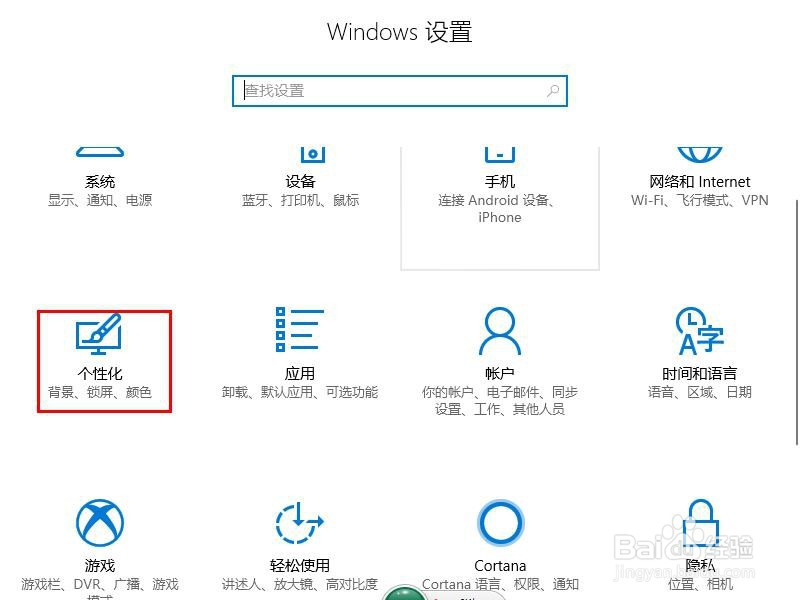
3、进入个性化,点击“颜色”
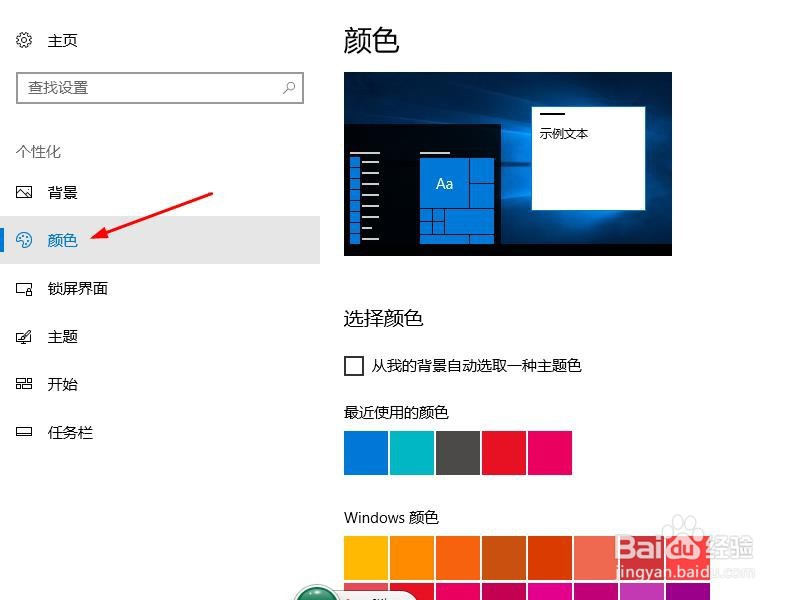
4、在Windows颜色栏选择自己喜欢的颜色并点击。
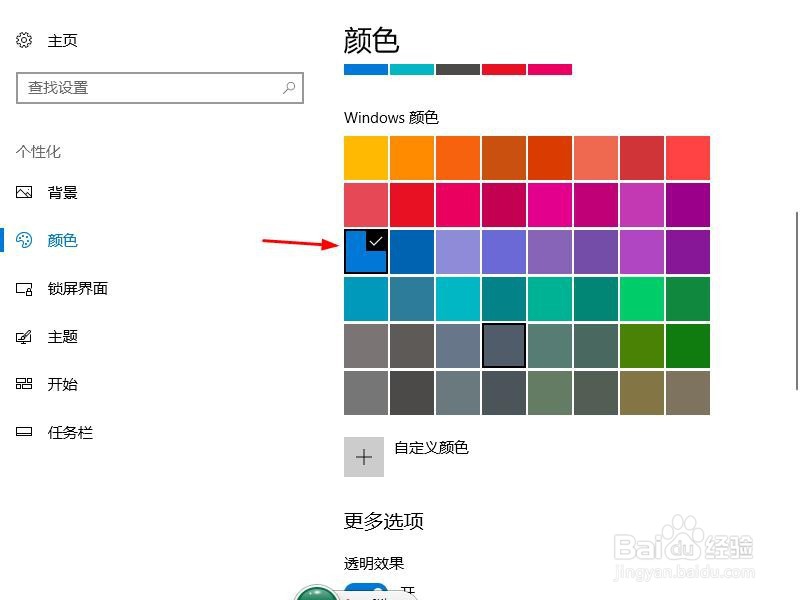
5、如果没有自己喜欢的颜色,可以点击“自定义颜色”
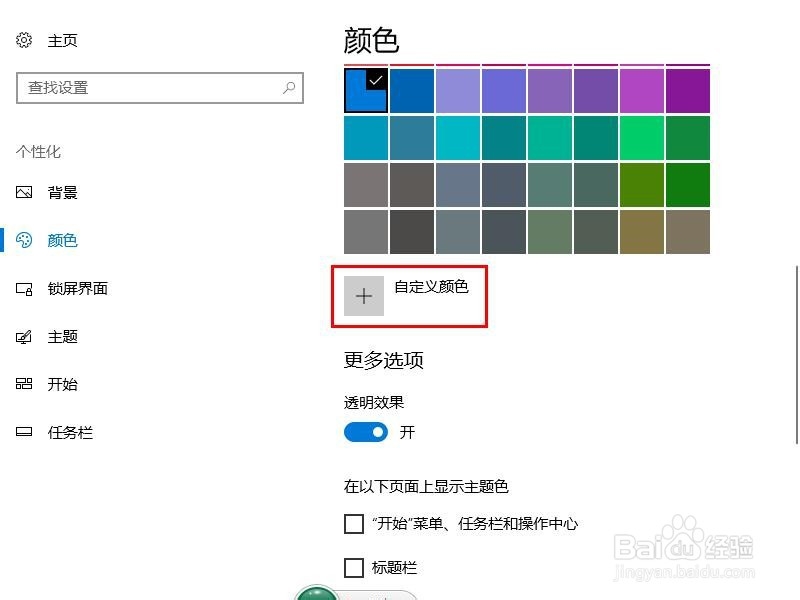
6、在自定义颜色调节自己喜欢的颜色点击“已完成”
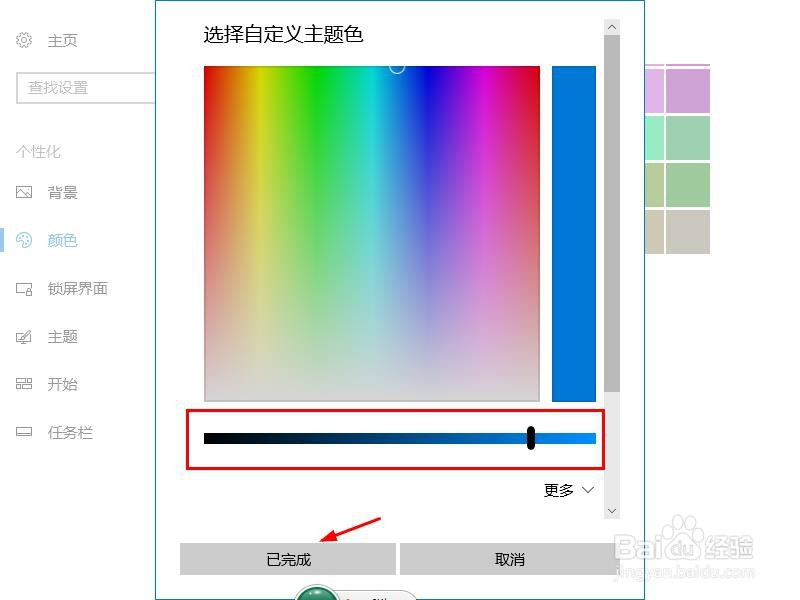
7、确定颜色后,选择“开始菜单、任务栏和操作中心”打钩
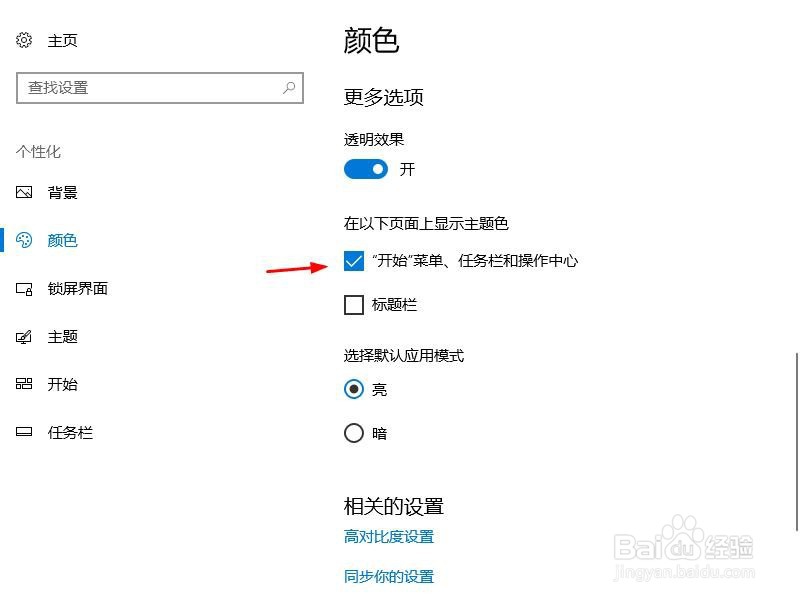
8、如果对颜色有其他要求可以选择“相关设置”另行调节即可。
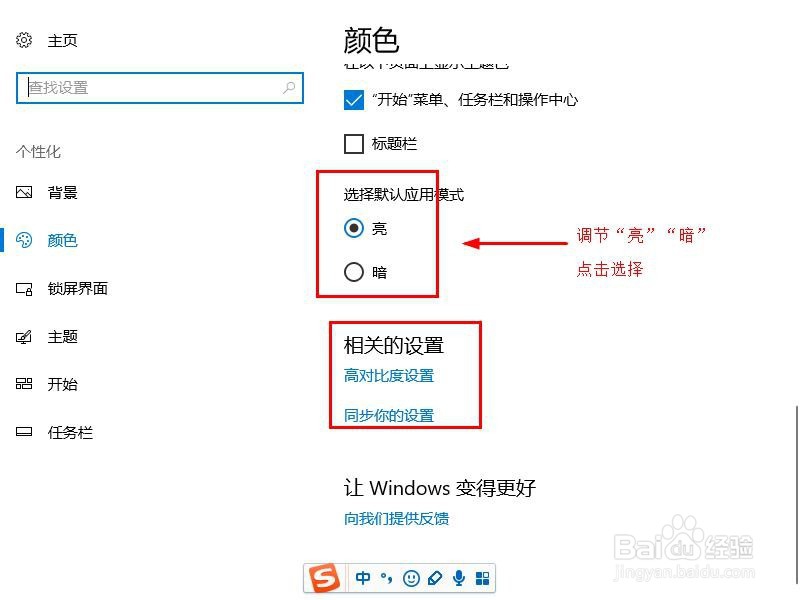
9、以上内容就是Win10系统任务栏修改颜色的操作方法,如果你不喜欢全黑的任务栏,那就赶紧来试试修改颜色吧!
时间:2024-10-21 21:47:43
1、右击开始菜单点击“设置”

2、在设置界面中,选择“个性化”
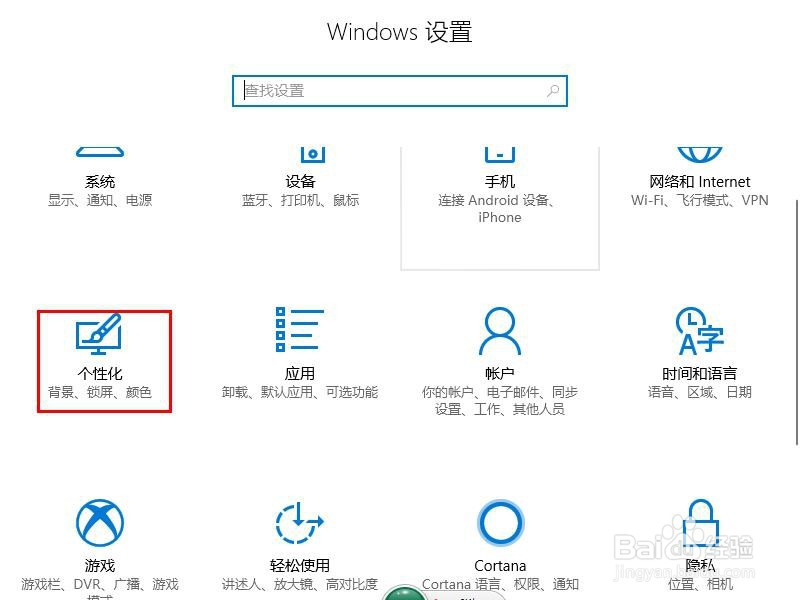
3、进入个性化,点击“颜色”
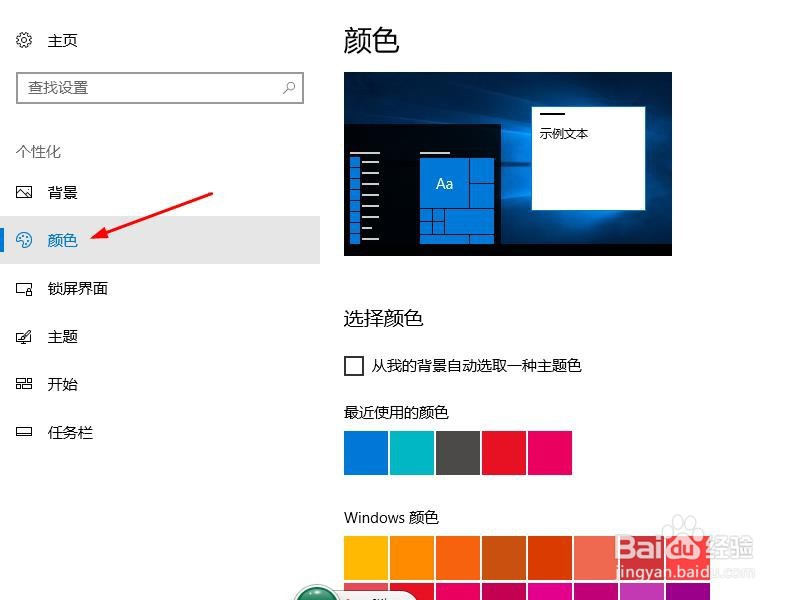
4、在Windows颜色栏选择自己喜欢的颜色并点击。
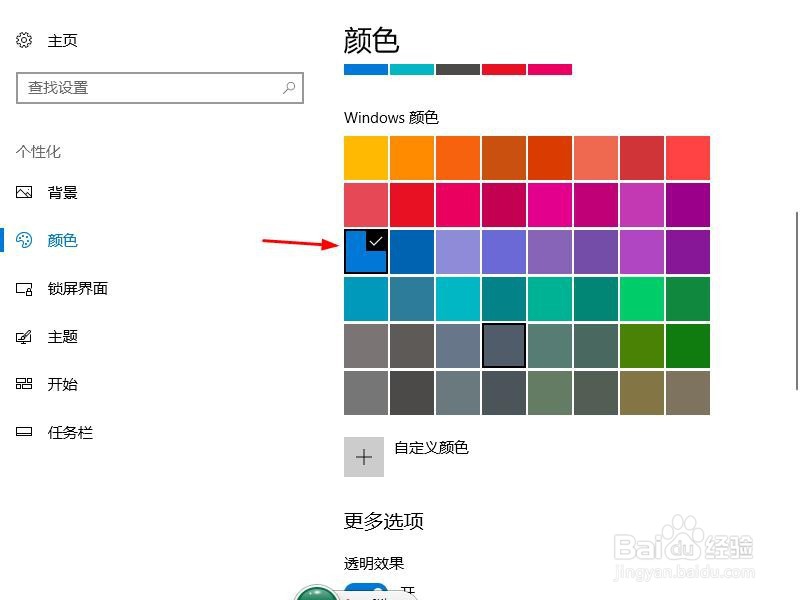
5、如果没有自己喜欢的颜色,可以点击“自定义颜色”
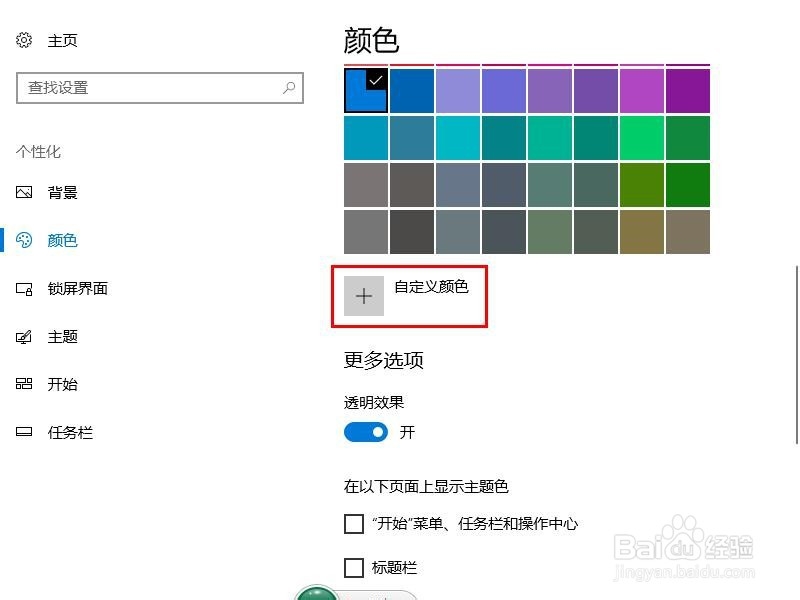
6、在自定义颜色调节自己喜欢的颜色点击“已完成”
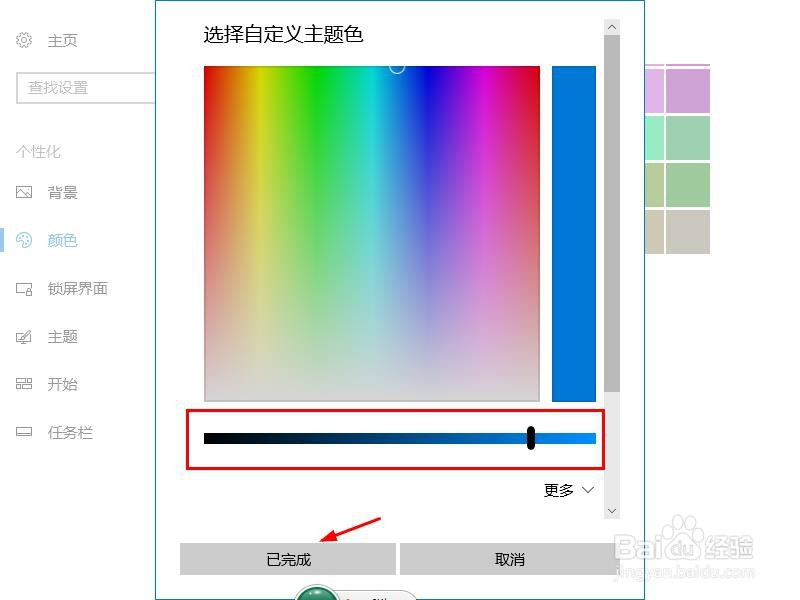
7、确定颜色后,选择“开始菜单、任务栏和操作中心”打钩
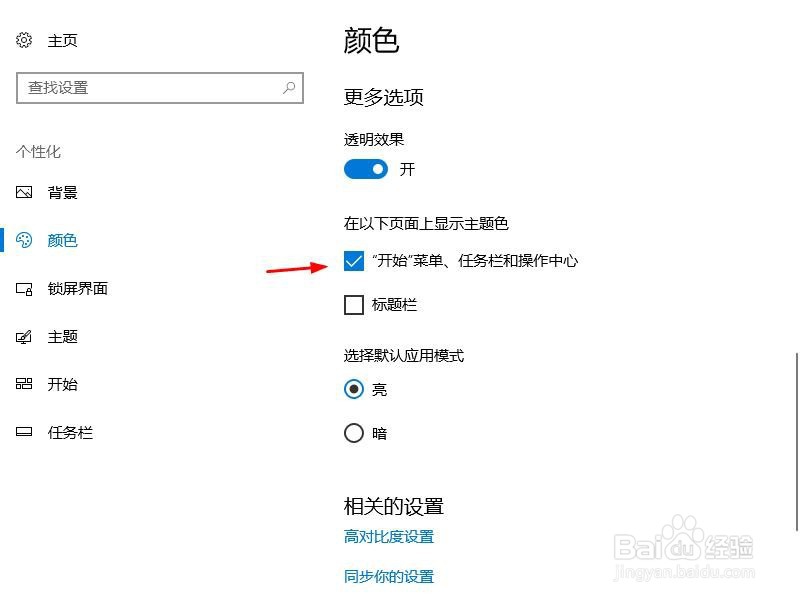
8、如果对颜色有其他要求可以选择“相关设置”另行调节即可。
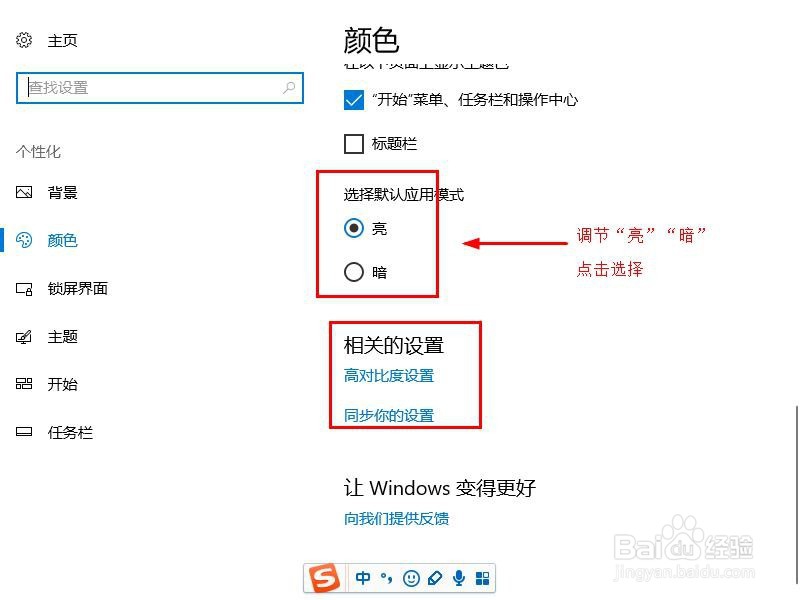
9、以上内容就是Win10系统任务栏修改颜色的操作方法,如果你不喜欢全黑的任务栏,那就赶紧来试试修改颜色吧!
